Zawartość:
Opcja 1: Komputer
Dodanie wideo do ogłoszenia na Avito z komputera możliwe jest tylko poprzez podanie bezpośredniego linku do nagrania, wcześniej załadowanego na stronę hostingu wideo YouTube. Żadne inne rozwiązania w tej chwili nie są przewidziane, dlatego w każdym przypadku będziesz potrzebować konta Google oraz własnego kanału na wskazanym serwisie, nawet jeśli z ukrytym kontentem.
Szczegóły: Tworzenie kanału na YouTube
Krok 1: Przygotowanie wideo
Stwórz i przetwórz wideo z recenzją sprzedawanego towaru lub demonstracją określonych usług, zapewniając maksymalną dostępną jakość. Nie będziemy szczegółowo omawiać procedury przetwarzania przy użyciu dodatkowych edytorów, co może być koniecznością w wielu przypadkach, ponieważ lepiej zapoznać się z tym osobno.
Szczegóły: Przetwarzanie wideo na komputerze
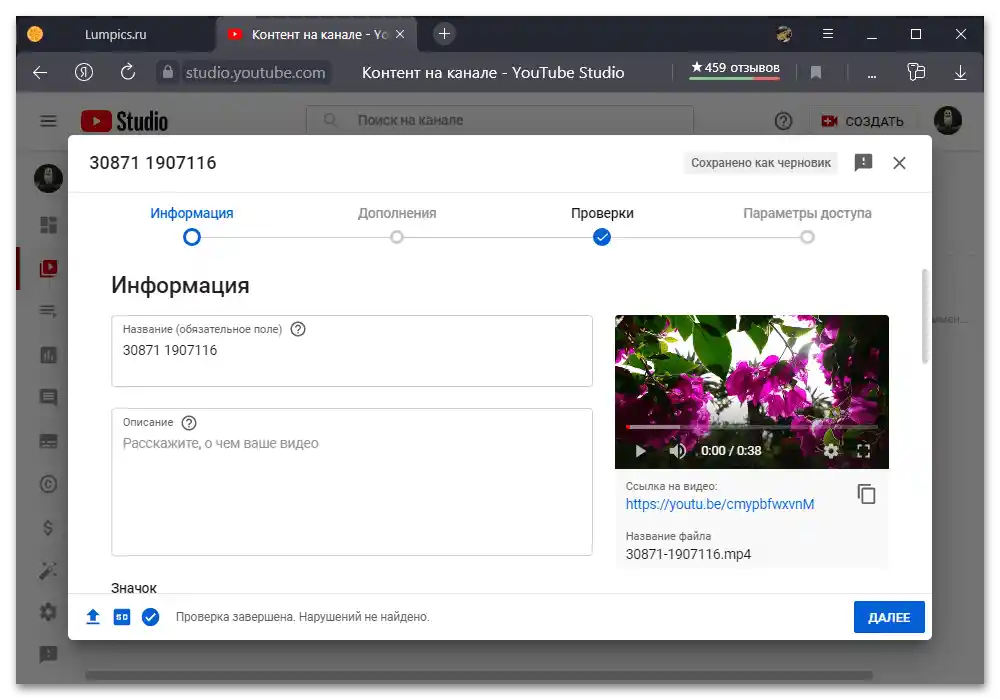
Po zapoznaniu się z przygotowaniem nagrania, przejdź na swój własny kanał YouTube, skorzystaj z przycisku "Dodaj wideo" i dokonaj przesyłania, kierując się, jeśli to konieczne, poniższą instrukcją. Zauważ, że dla Avito odpowiednie są zarówno całkowicie otwarte publikacje, jak i dostępne za pomocą linku – najważniejsze, aby nie było naruszeń ogólnych zasad platformy handlowej.
Szczegóły: Dodawanie wideo na YouTube z komputera
Krok 2: Kopiowanie linku
Następnym krokiem jest uzyskanie bezpośredniego linku do załadowanego nagrania wideo, odwiedzając stronę filmu i kopiując dane z paska adresu przeglądarki internetowej.Zwróć uwagę, że należy kopiować dokładnie z podanego miejsca, ponieważ przy użyciu menu kontekstowego lub podsekcji "Udostępnij" otrzymasz link, który nie jest obsługiwany przez Avito.
Więcej informacji: Kopiowanie linku do wideo na YouTube z komputera
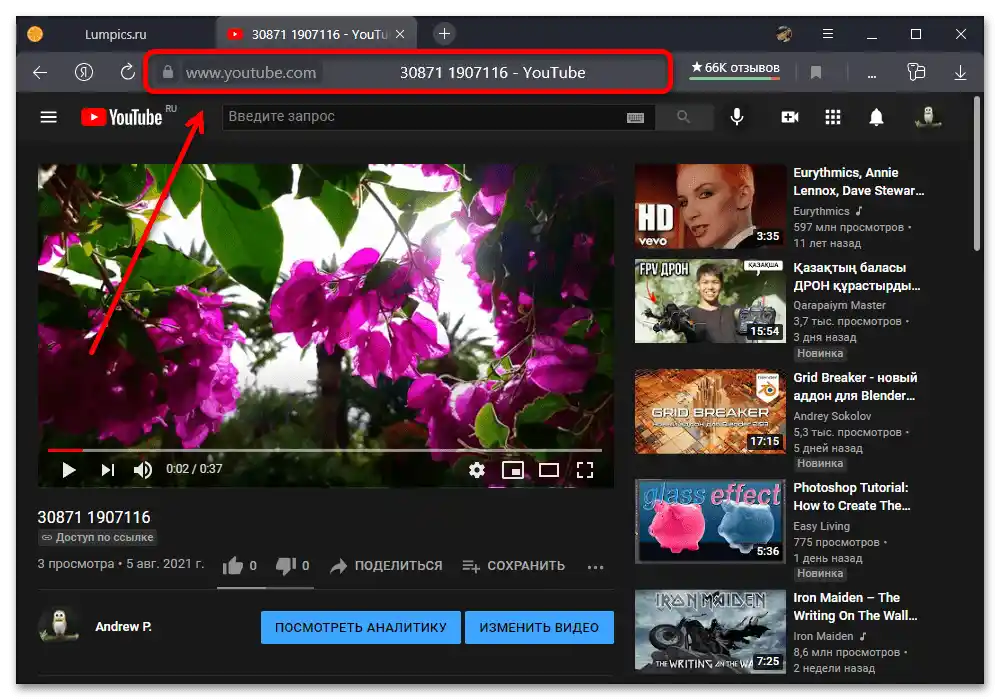
Można sprawdzić, czy adres został poprawnie uzyskany, patrząc na znaki po nazwie domeny, gdzie obowiązkowo musi występować słowo "watch". To również stanie się jasne w przyszłości, dlatego na wszelki wypadek zalecamy nie zamykanie wideo przed czasem.
Krok 3: Praca z ogłoszeniem
- Zintegrować film w publikacji na Avito można zarówno przy tworzeniu nowego ogłoszenia, jak i przy edytowaniu istniejącego, nie zapominając, że w drugim przypadku wymagana będzie ponowna weryfikacja. W związku z tym, na początek otwórz wewnętrzne ustawienia wpisu i wypełnij podstawowe pola, stosując się do instrukcji.
Więcej informacji: Tworzenie i edycja ogłoszeń na Avito z komputera
- Na głównej stronie ustawień publikacji znajdź pole tekstowe "Wideo z YouTube" i wypełnij je zgodnie z wcześniej uzyskanym adresem wideo, wklejając go. Jeśli link spełnia wymagania platformy handlowej, tuż pod tym blokiem pojawi się miniatura i tytuł filmu.
- Nie będzie możliwe ustawienie wideo jako głównego podglądu ogłoszenia – będzie to jedynie dodatek. Zakończ edytowanie wpisu, aktywując płatne funkcje, jeśli to konieczne, i naciśnij "Zapisz zmiany".
- Po znalezieniu się na stronie z szczegółowymi informacjami o publikacji, można zapoznać się z wideo w tym samym bloku, w którym znajdują się inne pliki graficzne. Na stronie internetowej domyślnie nie wyświetla się podgląd filmu z powodu specyfiki integracji, jednak po naciśnięciu rozpocznie się odtwarzanie.
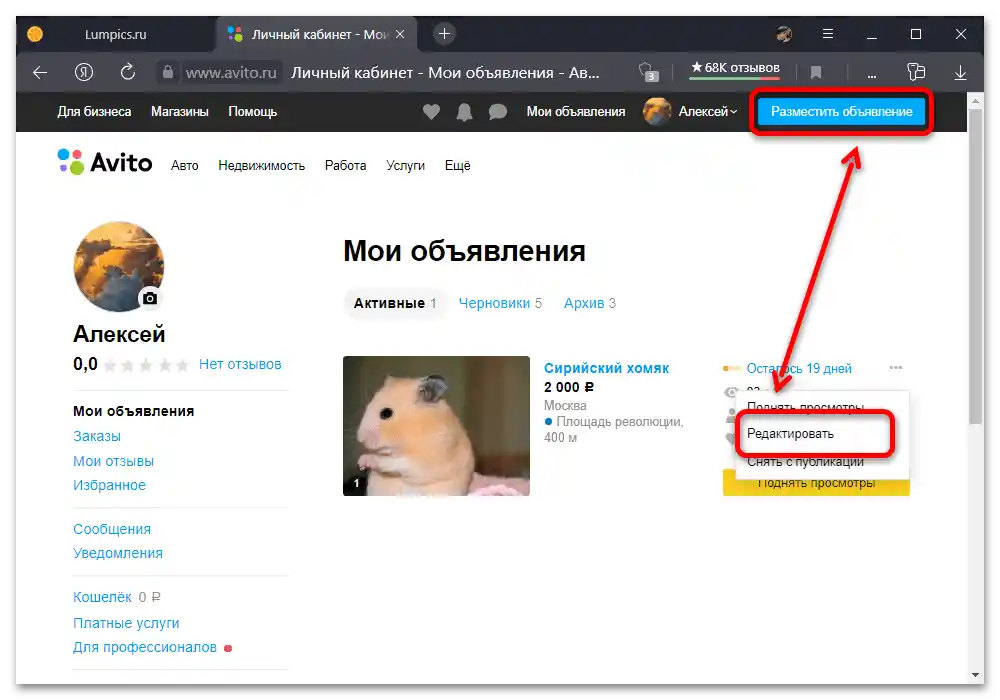
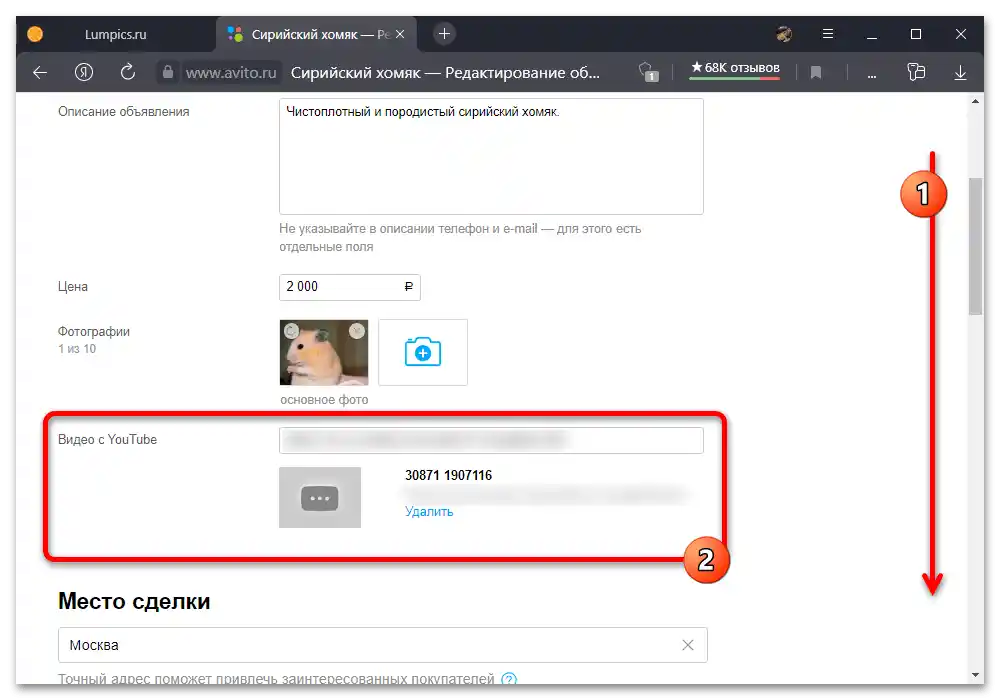
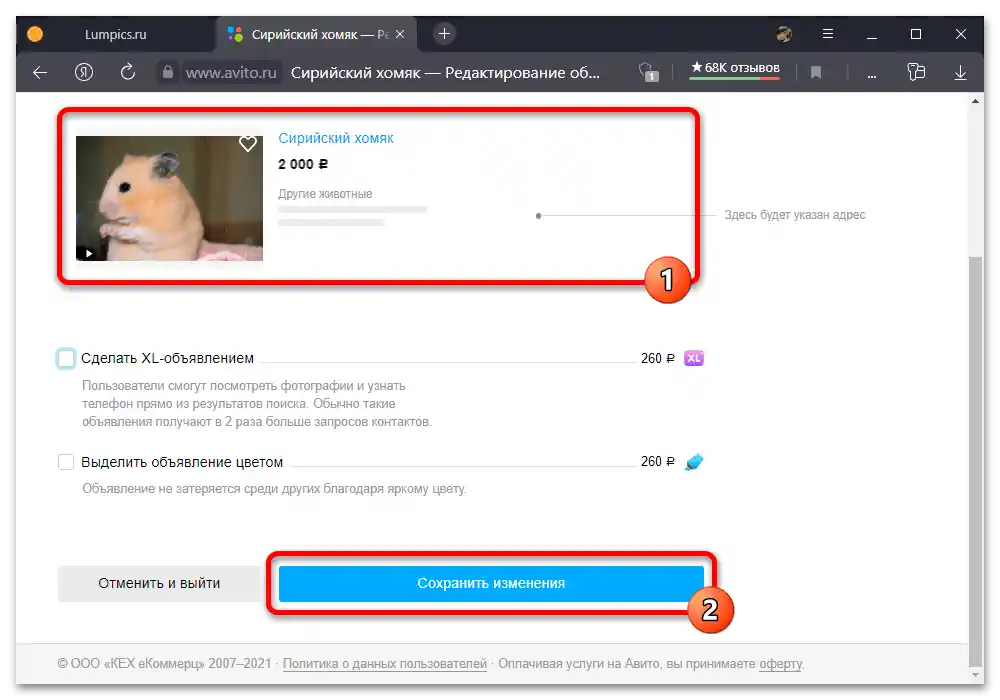
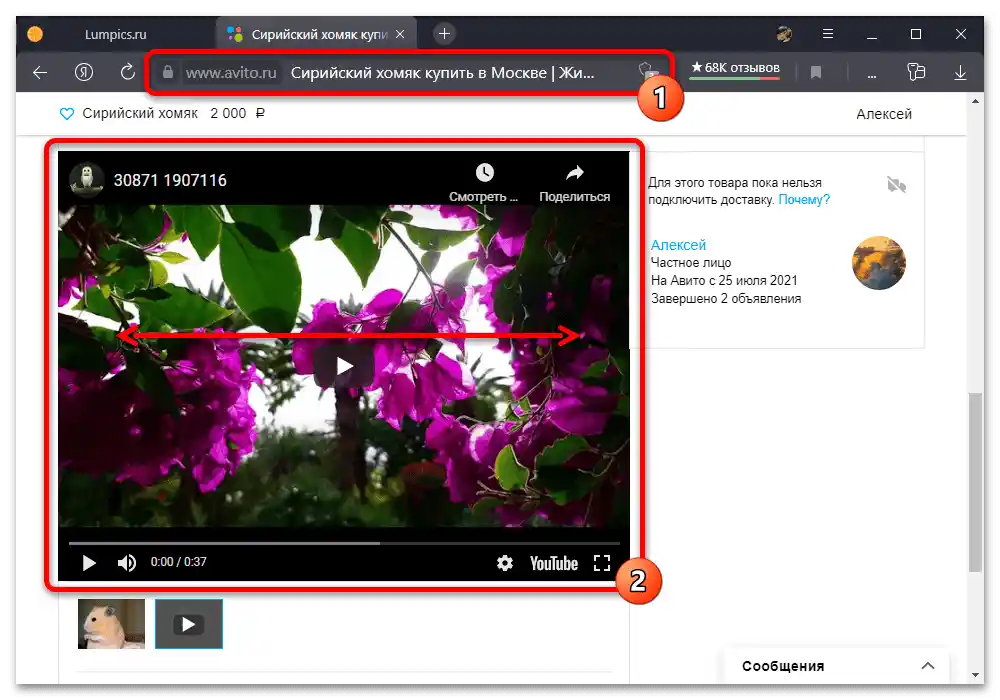
Z braku dodatkowych pól "Wideo dla YouTube" łatwo można się domyślić, że w ramach wpisu można używać nie więcej niż jednego wideo.Nie można obejść tego ograniczenia, a dodanie linku w opisie doprowadzi do zablokowania z powodu naruszenia zasad serwisu.
Opcja 2: Urządzenie mobilne
Ani oficjalny mobilny klient Avito, ani aplikacja YouTube dla urządzeń na platformie iOS i Android, w żaden sposób nie ograniczają możliwości przesyłania i późniejszej integracji wideo w ramach ogłoszeń. Główną różnicą w tym przypadku jest interfejs obu programów, podczas gdy uproszczone wersje stron internetowych nie będą rozpatrywane osobno.
Krok 1: Przygotowanie wideo
Tworzenie i przesyłanie wideo na YouTube z telefonu jest znacznie prostsze niż z komputera, ponieważ większość recenzji można nagrać bezpośrednio kamerą urządzenia z późniejszą niewielką obróbką. Oczywiście, nie należy zapominać, że żywa moderacja ogłoszeń na Avito nie dopuści do integracji filmów w wyraźnie słabej jakości.
Szczegóły: Obróbka wideo na telefonie
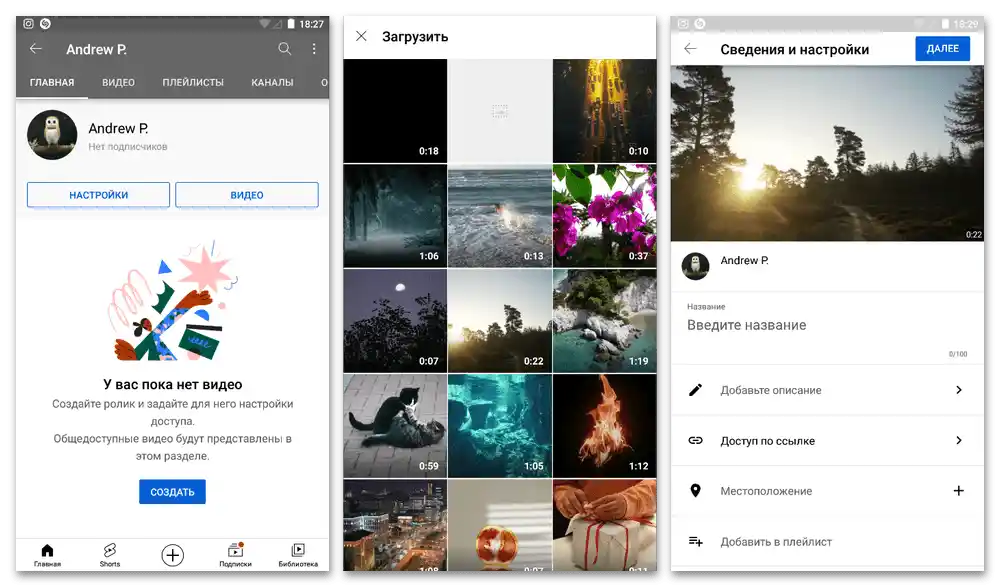
Przesyłanie gotowych plików przez aplikację odbywa się po naciśnięciu przycisku "Utwórz" na stronie głównej, wyborze wideo z pamięci smartfona i ustawieniu odpowiednich opcji. Swobodny dostęp do wideo nie jest obowiązkowym warunkiem, jako alternatywę można śmiało skorzystać z opcji "Dostęp przez link".
Szczegóły: Dodawanie wideo na YouTube z telefonu
Krok 2: Kopiowanie linku
Po tym, jak wideo zostanie przygotowane i przesłane na YouTube, przejdź na stronę główną odtwarzacza i za pomocą menu "Udostępnij" skopiuj adres URL. W przeciwieństwie do strony internetowej, gdzie trzeba było korzystać wyłącznie z danych z paska adresu, tutaj wystarczy również taki sposób.
Szczegóły: Kopiowanie linku do wideo na YouTube z telefonu
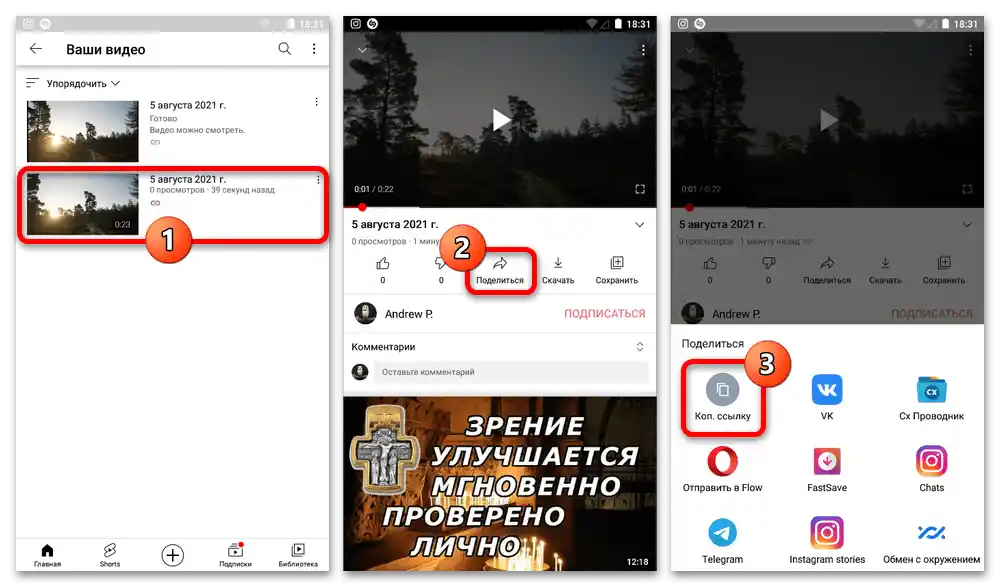
Wskazana cecha będzie aktualna tylko dla aplikacji, podczas gdy uproszczona wersja strony internetowej jest całkowicie identyczna z pełną wersją YouTube.Proszę również pamiętać, że linki do filmów z "Ograniczonym dostępem" nie mogą być używane na Avito.
Krok 3: Praca z ogłoszeniem
- Aby dołączyć film do konkretnej publikacji, otwórz aplikację platformy handlowej i wybierz edytowanie istniejącego ogłoszenia lub utworzenie nowego. Zazwyczaj różnice będą tylko na początkowym etapie, ponieważ same ustawienia prawie zawsze wyglądają identycznie.
Więcej informacji: Tworzenie i edycja ogłoszeń na Avito z telefonu
- Będąc na stronie z parametrami nagrania, przewiń listę podkategorii i znajdź kategorię "Filmy z YouTube". To właśnie w poniższym polu należy wkleić wcześniej uzyskany link z serwisu wideo.
- Jeśli wszystko zostało zrobione poprawnie, nieco niżej pojawi się miniatura i tytuł filmu, podobnie jak w pełnej wersji strony. Naciśnij przycisk "Gotowe", aby zastosować zmiany i zakończyć edytowanie.
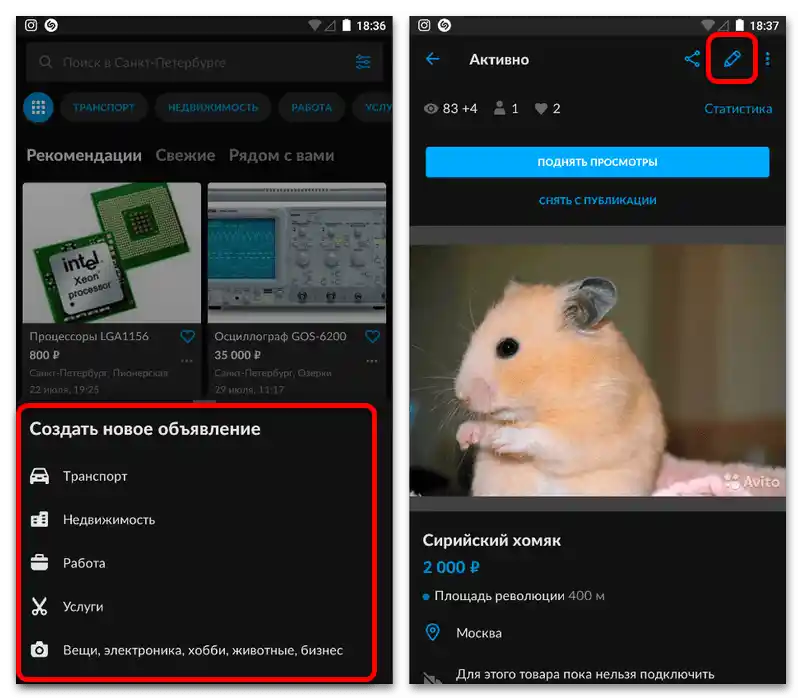
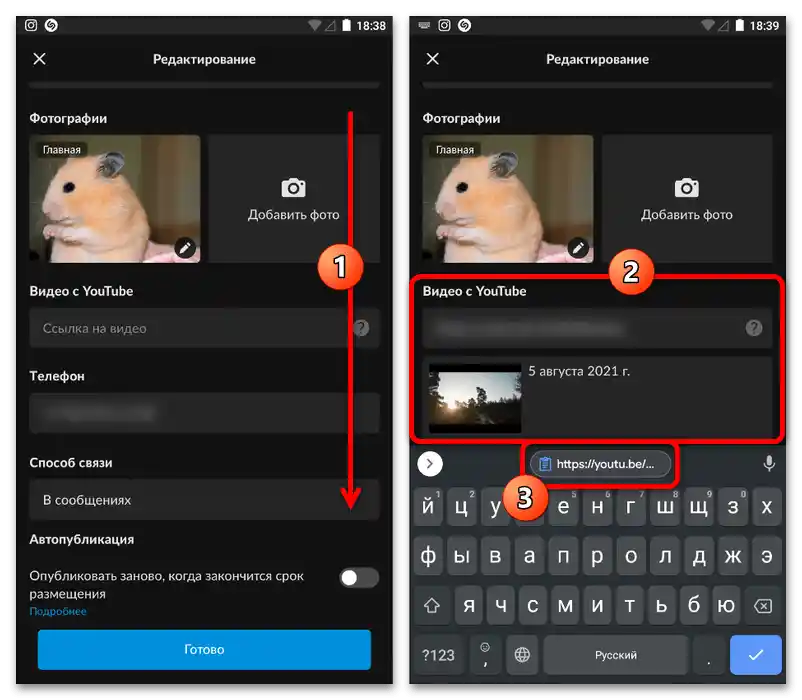
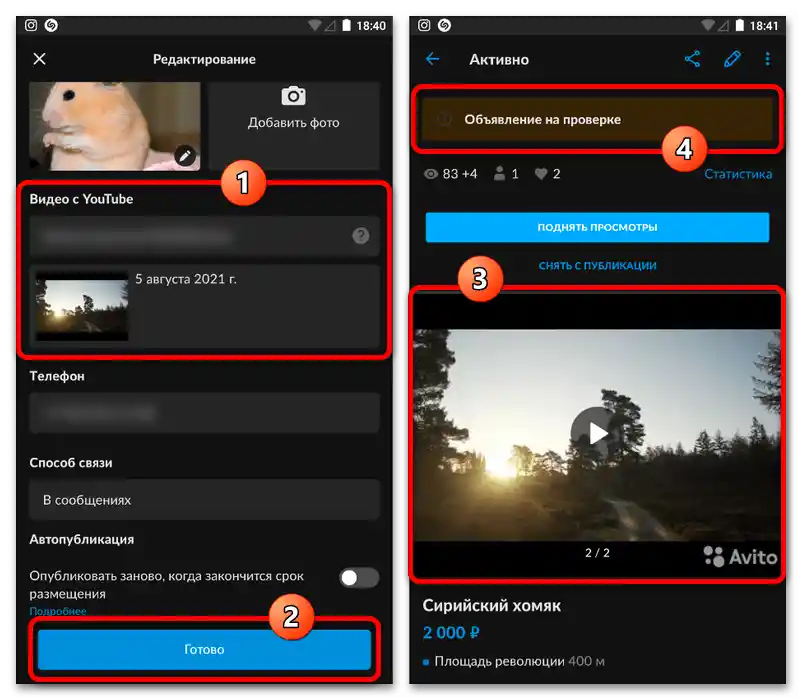
Po powrocie na stronę z informacjami o publikacji możesz od razu sprawdzić, jak dokładnie wyświetla się film. Pamiętaj również, że tego rodzaju zmiana ustawień w każdym przypadku spowoduje ponowną weryfikację nagrania przed pojawieniem się w wyszukiwarce.